چگونه از Touch Bar در مک بوک پرو اپل اسکرین شات بگیریم؟
عصر کالا: آموزشهای متفاوتی در مورد نحوهی گرفتن اسکرین شات وجود دارد، اما از آنجا که مک بوک پرو دارای دو نمایشگر است ممکن است بخواهید از نمایشگر دوم (Touch Bar) اسکرین شات تهیه کنید.
عصر کالا: آموزشهای متفاوتی در مورد نحوهی گرفتن اسکرین شات وجود دارد، اما از آنجا که مک بوک پرو دارای دو نمایشگر است ممکن است بخواهید از نمایشگر دوم (Touch Bar) اسکرین شات تهیه کنید.

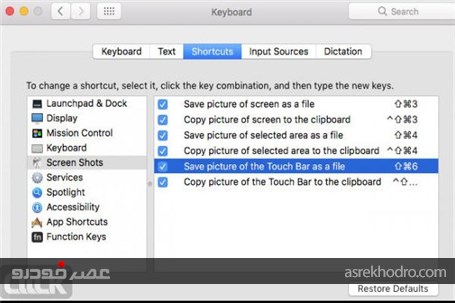

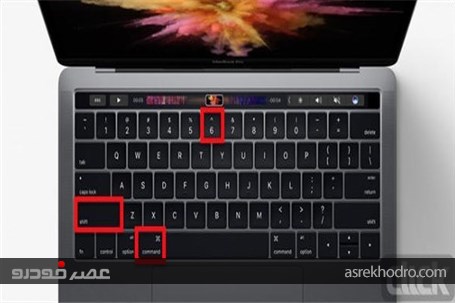

به گزارش پایگاه خبری «عصر کالا» به نقل از کلیک، از کلید ترکیبی Command+Shift+6 میتوانید برای گرفتن اسکرین شات از تاچ بار استفاده کنید. در هر سیستمی که بخواهید اسکرین شات بگیرید باید از کلیدهای ترکیبی استفاده شود و مک بوک پرو برای نمایشگر دوم خود نیز از این قاعده پیروی میکند. سپس، اسکرین شات گرفته شده در محلی که شما برای ذخیره سازی مشخص نمودهاید، قرار خواهد گرفت. بطور معمول این اسکرین شات بر روی دسکتاپ ذخیره میگردد.
عکس گرفته شده بزرگ و در رزولوشن 2170 در 60 خواهد بود که باید آن را با استفاده از نرم افزارهای موجود ویرایش کنید. تعداد زیادی از ما تمایل داریم اسکرین شاتهای تهیه شده را مستقیما، به نرم افزارهایی مانند PAINT یا فتوشاپ انتقال دهیم و ویرایش ها را انجام دهیم، در واقع زمانی که اسکرین شات در کلیپبرد ذخیره شود اینکار را میتوان انجام داد. در چنین وضعیتی با کلیک ترکیبی کنترل + V آن را به یک نرم افزار ویرایشگر عکس انتقال میدهیم. در مک بوک پرو برای اینکه بخواهید اسکرینی که از تاچ بار می گیرید را در کلیپبرد ذخیره کنید، باید از کلید ترکیبی Control+Command+Shift+6 استفاده نمایید.
چنانچه استفاده از این میانبرها را دوست ندارید و یا استفاده از آنها برای شما آسان نیست، به راحتی میتوانید این شورتکاتها را با استفاده از تنظیمات مک بوک تغییر دهید. برای این منظور کافیست آدرس System Preferences > Keyboard > Shortcuts را دنبال کنید. در این صفحه، گزینه ای وجود دارد به نام Screen Shots که از این طریق میتوانید تغییرات مورد نظر را روی تنظیمات اعمال کنید. لازم به ذکر است میانبری که ایجاد میکنید نباید مشابه سایر میانبرهای موجود باشد، به علاوه باید انقدر ساده باشد که فراموش نکنید.